
[Schritt-für-Schritt-Anleitung] Wie importiert man SIM-Kontakte auf das iPhone?

Bei einem Telefonwechsel oder einem Upgrade auf ein neues Gerät ist das Importieren von Kontakten vom alten Telefon auf das neue ein entscheidender Schritt. Wenn Sie Ihre Kontakte zuvor auf einer SIM-Karte gespeichert haben, möchten Sie sie möglicherweise direkt auf Ihr neues iPhone 16 importieren. Während iPhones zum Speichern von Kontakten nicht auf SIM-Karten angewiesen sind, wie dies bei einigen Android Telefonen der Fall ist, bieten sie Benutzern die Möglichkeit, diese zu speichern Fügen Sie schnell Kontakte von der SIM-Karte zum iPhone hinzu. Als nächstes erklären wir Ihnen, wie Sie SIM-Kontakte auf Ihr iPhone importieren.
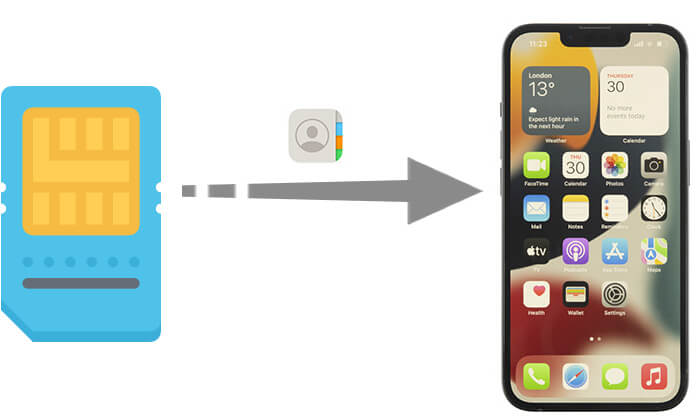
Beim Importieren von SIM-Kartenkontakten handelt es sich um die Übertragung der auf der SIM-Karte gespeicherten Kontaktinformationen in die Kontakte-App des iPhones. SIM-Karten speichern in der Regel grundlegende Kontaktinformationen wie Namen und Telefonnummern, unterstützen jedoch keine komplexeren Details wie E-Mail-Adressen oder physische Adressen.
Da jedoch nicht alle SIM-Karten mit jedem Gerät kompatibel sind, funktioniert dieser Vorgang nur, wenn Ihre SIM-Karte gespeicherte Kontakte unterstützt und in Ihr iPhone passt. Darüber hinaus akzeptieren einige iPhones überhaupt keine physischen SIM-Karten.
Das Importieren von SIM-Kartenkontakten auf ein iPhone ist ein relativ einfacher Vorgang. Wie kopiere ich Kontakte von der SIM-Karte auf das iPhone? Hier sind die Schritte:
Schritt 1. Legen Sie Ihre bisherige SIM-Karte mit Ihren Kontakten in Ihr iPhone ein und achten Sie darauf, dass sie richtig passt.
Schritt 2. Gehen Sie zu „Einstellungen“ > „Kontakte“ > „SIM-Kontakte importieren“. Wenn Sie dazu aufgefordert werden, wählen Sie aus, wo Sie Ihre SIM-Kontakte importieren möchten.

Schritt 3. Warten Sie, bis der Importvorgang abgeschlossen ist.
Schritt 4. Öffnen Sie die Kontakte-App, um zu bestätigen, dass Ihre Kontakte erfolgreich importiert wurden. Bei Bedarf können Sie die importierte SIM-Karte durch Ihre neue ersetzen.
So importieren Sie Kontakte von der SIM-Karte auf das iPhone. Wenn Sie hingegen wissen möchten , wie Sie Kontakte vom iPhone auf die SIM-Karte kopieren , können Sie hier klicken, um zu erfahren, wie das geht.
Hinweis: Denken Sie daran, dass Ihr iPhone keine Kontakte auf der SIM-Karte speichert. Um Kontakte zwischen iPhone-Geräten zu übertragen , können Sie iCloud verwenden, um Inhalte zwischen ihnen zu sichern oder zu verschieben.
Nachdem wir wissen, wie man Kontakte von der SIM-Karte auf das iPhone überträgt, gibt es auch eine andere Möglichkeit, Kontakte auf Ihr iPhone zu übertragen – Coolmuster Mobile Transfer . Es handelt sich um eine benutzerfreundliche Software, die Benutzern die einfache Übertragung von Daten zwischen Mobilgeräten erleichtern soll. Mit diesem Tool können Sie mit einem Klick Kontakte von Ihrem iPhone oder Android auf Ihr neues iPhone 16 übertragen. Es ist einfach und schnell!
Was kann Coolmuster Mobile Transfer für Sie tun?
So kopieren Sie Kontakte mit Mobile Transfer auf das iPhone:
01 Laden Sie dieses Tool herunter, starten Sie es auf Ihrem Computer und verbinden Sie dann Ihre beiden Geräte über USB-Kabel mit dem Computer. Für Android Geräte aktivieren Sie bitte das USB-Debugging. Bei iOS Geräten entsperren Sie es und tippen Sie auf „Vertrauen“, wenn Sie dazu aufgefordert werden. ( Hinweis: Sie können Ihr Android Gerät auch über WLAN mit dem Computer verbinden; Sie benötigen kein USB-Kabel.)
02 Nach erfolgreicher Verbindung sehen Sie die verbundene Schnittstelle wie folgt. Bitte stellen Sie sicher, dass sich Quellgerät und Zielgerät auf der richtigen Seite befinden. Wenn dies nicht der Fall ist, klicken Sie bitte auf die Schaltfläche „Umdrehen“, um ihre Position zu ändern.

03 Aktivieren Sie die Option „Kontakte“ im mittleren Bereich und klicken Sie dann auf die Schaltfläche „Kopieren starten“, um Kontakte auf das iPhone zu verschieben.

Video-Tutorial:
Q1. Kann ich gezielt bestimmte Kontakte von der SIM-Karte importieren?
Derzeit unterstützt die integrierte Funktion des iPhone keinen selektiven Import. Der Importvorgang umfasst alle Kontakte auf der SIM-Karte. Sie können jedoch nach Abschluss des Imports alle unerwünschten Kontakte manuell aus der Kontakte-App löschen .
Q2. Warum kann ich die Option „SIM-Kontakte importieren“ nicht finden?
Wenn Sie die Option „SIM-Kontakte importieren“ in den Kontakteinstellungen nicht finden, kann dies an Kompatibilitätsproblemen zwischen Ihrem iPhone und der SIM-Karte liegen. Bitte stellen Sie sicher, dass Ihr iPhone die Funktion zum Importieren von SIM-Kartenkontakten unterstützt. Wenn das Problem weiterhin besteht, wird empfohlen, sich für Unterstützung an den Apple Support zu wenden.
Q3. Bleiben meine Kontakte erhalten, wenn ich nach dem Importieren der SIM-Kartenkontakte die SIM-Karte wechsle?
Ja, die importierten Kontakte werden im lokalen Speicher des iPhones oder in iCloud gespeichert und ein Wechsel der SIM-Karte hat keine Auswirkungen auf diese Kontakte.
Q4. Warum sind einige Kontaktdaten nach dem Importieren von SIM-Kartenkontakten unvollständig?
SIM-Karten speichern begrenzte Kontaktinformationen, normalerweise nur Namen und Telefonnummern. Wenn Sie umfassendere Kontaktinformationen benötigen, können Sie die Details manuell bearbeiten oder eine Drittanbieter-App (z. B. Coolmuster Mobile Transfer ) für eine umfassende Migration verwenden.
Hier erfahren Sie, wie Sie SIM-Kontakte auf das iPhone exportieren. Insgesamt ist das Importieren von SIM-Kartenkontakten auf Ihr iPhone ein unkomplizierter Vorgang, der mit der iPhone-Funktion „SIM-Kontakte importieren“ durchgeführt werden kann. Wenn Sie Kontakte bequemer auf Ihr iPhone importieren möchten, sei es direkt von einem anderen iPhone oder von einem Android -Gerät, bietet Coolmuster Mobile Transfer eine effiziente Ein-Klick-Lösung.
Wir hoffen, dass dieser Artikel Ihnen geholfen hat, Kontakte ganz einfach von der SIM-Karte auf Ihr iPhone zu kopieren. Wenn Sie Fragen haben, können Sie unten gerne einen Kommentar hinterlassen. Wir helfen Ihnen umgehend weiter.
Verwandte Artikel:
Wie übertrage ich eine SIM-Karte auf ein neues iPhone? In 1 Minute gelöst!
SIM-Karten zwischen iPhones wechseln [Vollständige und umfassende Anleitung]
[Schritt-für-Schritt-Anleitung] Wie entferne ich die SIM-Karte vom iPhone?
Steckt die SIM-Karte im iPhone fest? Geben Sie es auf drei Arten frei